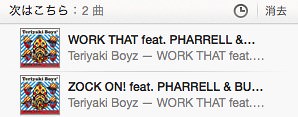
iTunes 11になりこれまであったiTunes DJがなくなり「次はこちら」というものに変更されました。そこで「次はこちら」にすばやく曲を追加する方法を2つ紹介。
参照先 : iTunes 11: Two ways to quickly add songs to Up Next - Mac OS X Hints

まず1つ目は再生時間やタイトル情報などが表示されるiTunesの最上にあるこの場所にアルバム、曲をドラッグ&ドロップ。すると右の青い三本線の場所が光り「次はこちら」に追加。
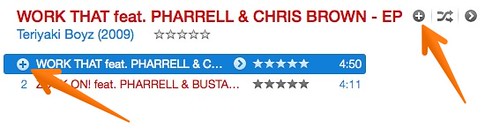
2つ目は追加させたい曲を選択した状態でOptionキーを押しているとトラック番号がプラスアイコンに変化するのでそこをクリックすると追加されます。アルバム単位で追加したいなら曲名の右にある同じくOptionキーで変化したプラスアイコンをクリック。
右クリックからも「次はこちら」に追加できるんだけど、今回の方法と合わせて使いやすい方法を選んで使っていきたいですね。
参照先 : iTunes 11: Two ways to quickly add songs to Up Next - Mac OS X Hints
スポンサードリンク
スポンサードリンク











0 件のコメント :
コメントを投稿